

Keď odošlete tlačové údaje pomocou služby Google Cloud Print, zariadenie ich automaticky prijme a vytlačí, ak je zariadenie zapnuté.
Pri tlači z počítača, telefónu typu smartphone alebo iného externého zariadenia pomocou služby Google Cloud Print vložte vopred papier do zariadenia.
Skontrolujte, či je multifunkčné zariadenie zapnuté.
 Poznámka
PoznámkaAk chcete odoslať tlačové údaje zo vzdialeného miesta, vopred zapnite zariadenie.
Tlačte z počítača alebo z telefónu typu smartphone.
Nasledujúci obrázok je príkladom tlače z webového prehľadávača korešpondujúceho so službou Google Cloud Print. Obrazovka sa líši v závislosti od aplikácií alebo služieb podporujúcich službu Google Cloud Print.
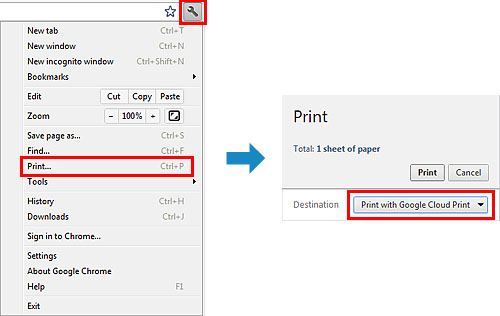
Keď je príprava na tlač pomocou služby Google Cloud Print dokončená a zariadenie je zapnuté, zariadenie automaticky prijme a vytlačí tlačové údaje.
 Poznámka
PoznámkaV závislosti od stavu komunikácie môže určitý čas trvať, kým sa tlačové údaje vytlačia, prípadne zariadenie nemusí tlačové údaje prijať.
Počas tlače v službe Google Cloud Print sa tlač môže zrušiť v závislosti od stavu zariadenia, napríklad keď sa zariadenie používa alebo keď sa vyskytne chyba. Ak chcete obnoviť tlač, skontrolujte stav zariadenia a znovu spustite tlač pomocou služby Google Cloud Print.
Informácie o nastaveniach tlače:
Ak si zvolíte iný typ média ako obyčajný papier alebo inú veľkosť papiera ako A4 alebo Letter, tlačové údaje sa vytlačia jednostranne, aj keď vyberiete nastavenie obojstrannej tlače.
Ak vyberiete ako typ média obyčajný papier alebo ak vyberiete veľkosť B5 alebo A5 ako veľkosť papiera, tlačové údaje sa vytlačia s okrajom, aj keď vyberiete nastavenie tlače bez okrajov.
Výsledky tlače sa môžu líšiť od tlačeného obrázka v závislosti od tlačových údajov.
V závislosti od zariadenia odosielajúceho tlačové údaje možno nebudete môcť vybrať nastavenia tlače, keď odošlete tlačové údaje pomocou služby Google Cloud Print.
Keď zariadenie nemôže prijať tlačové údaje alebo keď chcete začať okamžite tlačiť, môžete skontrolovať, či sa v službe Google Cloud Print nachádza tlačová úloha, a spustiť tlač manuálne.
Dodržujte nasledovné kroky.
Skontrolujte, či je multifunkčné zariadenie zapnuté.
Stlačte tlačidlo PONUKA.
Zobrazí sa obrazovka ponuky.
Vyberte položku  Webová služba (Web service) a stlačte tlačidlo OK.
Webová služba (Web service) a stlačte tlačidlo OK.
Vyberte možnosť  Spustiť tlač typu cloud (Start Cloud print) a stlačte tlačidlo OK.
Spustiť tlač typu cloud (Start Cloud print) a stlačte tlačidlo OK.
 Poznámka
PoznámkaAk ste nezaregistrovali zariadenie v službe Google Cloud Print, možnosť  Spustiť tlač typu cloud (Start Cloud print) sa nezobrazí.
Spustiť tlač typu cloud (Start Cloud print) sa nezobrazí.
Zariadenie zaregistrujte v službe Google Cloud Print.
Vyberte možnosť Tlačiť z Google Cloud Print (Print from Google Cloud Print) a stlačte tlačidlo OK.
Zobrazí sa obrazovka s potvrdením, ktorú treba skontrolovať.
Pomocou tlačidiel 
 vyberte možnosť Áno (Yes) a stlačte tlačidlo OK.
vyberte možnosť Áno (Yes) a stlačte tlačidlo OK.
Ak sú dostupné tlačové údaje, zariadenie ich prijme a vytlačí.
Na začiatok strany |